動画撮影。台本作成
スマホ、GoPro等で撮影する。PCなら動画編集ソフトや録画ソフトを使用する。
台本はキャラクターごとに話すセリフを用意する
素材の用意・整理
前述の撮影した動画の他にも、動画素材は動画、画像、BGM、効果音、字幕用のフォント、アニメーションやエフェクトなどがある。
動画編集ソフトにある無料・有料素材を使用したり、素材を集めたサイトからダウンロードするなどで必要な素材をそれぞれ集める。ただし、画像、BGM、効果音は汎用的な素材を集めておけば使い回すことができるので、動画作成する度に集めまわる必要はない。
また、字幕やアニメーション、エフェクトは動画編集ソフトに搭載されているものを使えば十分なものが出来上がる。
素材の取り込み
メイン素材をタイムラインに配置
メインの素材からタイムラインに並べていく。台本がなく動画・音声素材のみ場合は動画・音声から。逆に台本がある場合はまずは台本を取り込んでタイムラインに並べる。
メインの素材が何かによって補助素材集めも変わってくる。
カット編集
カットは動画編集ソフトに搭載されている機能で、動画を指定した場所で2つに分けることができる。カット作業はカットによって動画の不要な部分を取り除いていく作業のこと。
用意した動画素材を全て使うことは少なく、大抵は作りたい動画のシナリオや台本に合う部分を切り取ってつなげていくことが必要になる。動画編集の最初の段階で行う作業。
VrewなどのAI動画生成ソフトを使用すると、字幕から自動で動画を生成してくれるのでカット作業が不要な場合もある。
補助素材の配置
メイン素材が動画であれば、カット編集後にBGMや効果音、テロップ(字幕)、カットイン、OP、EDを配置していく。
一方で台本が存在する場合は台本に合わせてまずはテロップ(字幕)を配置した後で背景画像やイラスト、画像、キャラクターなどを載せていく。
倍速編集
ダイジェストを作るときや、同じ動きが延々と続いていくがカットせずに動画に使いたいときに行う。編集ソフトにもよるが、1.2,1.5,2,4,8,16,32倍と速度を細かく指定することができる。
アニメーションの適用
アニメーションは動画や画像に動きをつけるための機能。拡大したり上下左右に動かしたり、左右に揺らしたり回転させるなど様々なアニメーションがある。
トランジション・エフェクトの適用
フェードアウトやフェードインなど、動画の場面転換や冒頭、終了時に入れる効果
突然カットが切り替わるよりも自然は場面転換になる。また、回転やクリップのスライドなどを使ってショート動画ではテンポの良く動かすことができる。
カットインの挿入
カットインは場面転換をするときに挟む動画、画像、BGM、効果音を組み合わせたクリップのこと。動画冒頭の挨拶が終わり、移動を挟んで次の場面に移るときや、動画のメインからエンディングに移るときなどに使用する。
テロップの作成
いわゆる字幕。話している内容を縦や横に載せる基本的な字幕や、キャラクター・出演者の近くに配置して台詞のように見せるもの、音はないもののツッコミ系の字幕のみ載せてあたかももう一人いるかのように見せる字幕などもある。
テロップのスタイルを変更
テロップは地の文と台詞など用途に応じて背景や色をつけて見分けやすくする。
BGMの挿入
OP,EDやメインのクリップの中で動画と同時に流す音楽。
効果音の挿入
発言や動画内の目立つ動きかあるときに同時に流す音。各種字幕と合わせて入れることで字幕の性質や属性をわかりやすくすることができる。
エンディングの挿入
オープニングの挿入
サムネイルの用意
動画の書き出し
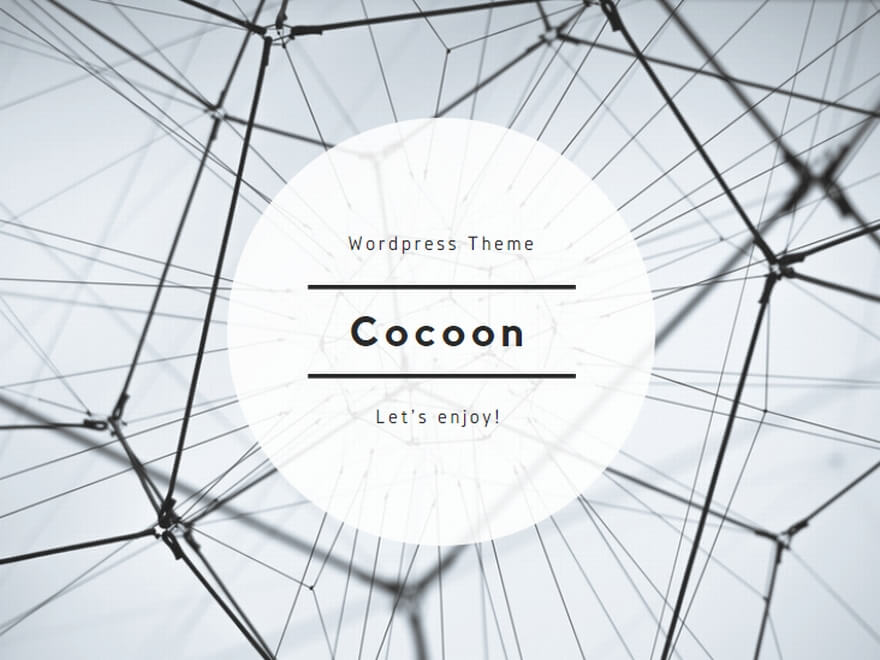
コメント